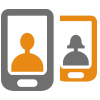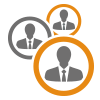资讯中心

礼服裙设计-MJ咒语 2024-07-19
- 【智能AI】礼服裙设计-MJ咒语2024-07-19
- 【公司动态】碳排放核算方法及如何选择2024-07-24
- 【智能AI】夏日清凉壁纸-MJ咒语2024-07-11
- 【智能AI】港风美女-MJ咒语分享2024-07-04
- 【公司动态】天心天思成功在威海举办…2024-07-03
- 【电子报】电子报2024年06月2024-06-28
- 【智能AI】野生动物-MJ咒语分享2024-06-26
- 【公司动态】智能高通量筛选技术平台…2024-06-25
- 【智能AI】梦幻世界-MJ绘画关键词分享2024-06-20
- 【公司动态】广东国际智能鞋机装备展…2024-06-20
- 【公司动态】中山工业博览会圆满落幕…2024-06-18
产品天地
电商成功案例






天心天思助力企业发展
协助企业实现互联网化,智慧化资讯中心
最新动态、热辣资讯、专业技术即刻了解公司动态
-
Jul 24碳排放核算方法及如何选择
碳排放核算是有效开展各项碳减排工作、促进经济绿色转型的基本前提,是积极参与应对气候变化国际谈…
-
Jul 03天心天思成功在威海举办“智能制造·研…
6月29日,威海市迎来了一场聚焦于智能制造与企业信息化的盛会——“天心PLM-智能制造·研发先行”主…
-
Jun 25智能高通量筛选技术平台——安杰泰生物…
6月20日,安杰泰生物科技创始人徐鸽博士和俞旻旻博士,应心思高层次人才项目加速器负责人孟湘明博…
-
Jun 20广东国际智能鞋机装备展圆满落幕,天心…
6月2日至4日,广东国际智能鞋机装备展在广州盛大举行。天心天思集团作为受邀参展的重要企业,天心天…
-
Jun 18中山工业博览会圆满落幕,天心天思携手…
6月13日至15日,备受瞩目的2024中山工业博览会在中山博览中心隆重举行。此次盛会不仅是中山乃至华南…
- 更多动态 >>
行业资讯
-
Jan 16MES的执行关键——数据采集
MES在生产过程中起着关键的作用,而MES在执行过程中起到关键作用的又是什么?
-
Sep 29企业为什么需要PLM?
随着社会的不断发展,电子产品的生命周期却得到了缩短,为了适应新的市场需求,大多数企业期望通过P…
-
Sep 29智能工厂之挑拣
在智能工厂中,可以看到很多机器手,尤其在物流仓库中可以看到这些机器手,在井然有序的挑拣货物,…
-
Sep 12企业在选择ERP时,一定要知道的ERP发展趋势
在企业的正在进行全面现代化建设同时也伴随着ERP的发展。因为企业之间的竞争日益激烈,对于集团企业…
-
Sep 12ERP是企业最有效的生产管理工具
ERP系统是企业的生产管理最有效的生产工具,根据ERP系统企业能实时掌握企业的生产资料和生产动向。
- 更多资讯 >>
媒体关注
-
Apr 12智能制造,让传统产业焕新机
生产一辆汽车,最快需要多长时间?在智能车间,自动化率能提高到多少?汽车焊接,精度能控制到什么…
-
Apr 122017天心天思全国渠道峰会顺利召开
2017年4月12日,以“ALWAYS CONNECT, ALWAYS ON 传递梦想,连结希望”为主题的“2017天心…
-
Jun 28天心天思助力“湖州绿色智能装备特色小…
为深入推进湖州市“中国制造2025”试点示范城市建设,今后五年,湖州市吴兴区计划在湖州市吴兴区高…
-
Jul 12天心天思荣膺入围“2017杰出大陆台商选…
热烈祝贺,天心天思集团凭借着29年来诚信经营的态度,致力于推动信息软件行业发展,为两岸经济做出…
-
Jul 21天心天思创始人蔡文卿邀请珠海台协考察…
2017年7月21日,珠海台协会长叶飞呈、常务副会长简廷在等十多位珠海台协企业家会员在天心天思集团创…
- 更多关注 >>
技术专栏
请选择产品:
输入序列号:
电商成功案例